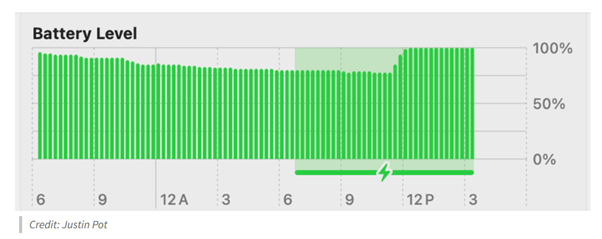يتراجع أداء بطاريات الليثيوم أيون -مثل تلك الموجودة في أجهزة اللابتوب- بمرور الوقت، يمكنك زيادة عمرها الافتراضي إلى أقصى حد بإبقائها مشحونة بنسبة تتراوح بين 40 و80% وفقًا لموقع Battery University، وهو موقع إلكتروني يحوي مختلف أنواع المعلومات حول البطاريات التي توفرها شركة Cadex، وهي شركة استشارية تساعد الشركات الكبيرة مثل Amazon و Motorola على تحقيق أقصى استفادة من بطارياتها. إذا كنت تريد أن تدوم بطاريتك لأطول مدة ممكنة، فلا ينبغي أن تكون ممتلئة تمامًا، أو فارغة تمامًا، في أغلب الأوقات.
يُعد ذلك أمرًا سهلًا إذا كنت تستخدم اللابتوب الخاص بك في أثناء التنقل، ولكن إذا كنت تستخدم اللابتوب الخاص بك -مثلي- في الغالب على مكتبك، فيمكن شحنه بالكامل، ثم يظل مشحونًا بالكامل لساعات في المرة الواحدة، هذه طريقة سريعة لتقليل عمر البطارية، لكن الأجهزة التي تعمل بنظامي التشغيل Windows وmac OS توفر طرقًا للحفاظ على مستوى البطارية أقل من 80%. إليك هذه الطرق:
استخدام أدوات صحة البطارية المضمنة في جهاز Mac:
أنا أكتب هذا على جهاز Macbook Pro الخاص بي، وهو متصل بمصدر طاقة، تحتوي أجهزة Mac على ميزة مدمجة لإدارة حالة البطارية والتي تتبع عادات الشحن الخاصة بك وتمنع البطارية من الشحن بالكامل إلا إذا كان من المحتمل أن تقوم بفصلها بوقت قريب، على سبيل المثال، إليك كيف يبدو استخدامي اليوم:
يمكن أن نلاحظ أن بطاريتي فقدت طاقتها ببطء في الليل، عندما توقفت عن استخدامها طوال اليوم. لقد أوصلتها للشحن بمكتبي بعد الساعة السادسة صباحًا بقليل، كما أفعل كل صباح، لكن البطارية لم يتم شحنها إلا قبل الظهر بقليل، وذلك لأنني نادرًا ما أفصل جهاز اللابتوب الخاص بي في الصباح بعد توصيله، ولكنني في بعض الأحيان أستعمله على الطريق في وقت لاحق من اليوم.
حدث كل هذا دون أن أضطر إلى تهيئة أي شيء، وهو أمر جميل، ومع ذلك، فإننا لا نلتزم دائمًا بإجراءاتنا الروتينية، لذا يسمح الكمبيوتر للمستخدمين بالتحكم عند الحاجة، إذا لم تكن البطارية مشحونة بالكامل، فانقر فوق رمز البطارية في شريط القائمة، وانقر فوق «الشحن بالكامل الآن»، يمكنك أيضًا إيقاف تشغيل ميزة إدارة البطارية تمامًا. في «إعدادات النظام»، توجه إلى «البطارية»، وانقر فوق زر المعلومات بجوار «حالة البطارية»، ثم عطِّل إعداد «شحن البطارية المحسن»، الجانب السلبي هو أنه لا يمكن تخصيص كيفية عمل هذه الميزة إذ لا يمكن التحكم في أي شيء عدا إيقافها أو تشغيلها.
إعدادات الشحن الذكي في نظام التشغيل Windows:
تقدم Microsoft ميزة مشابهة جدًا تُسمى الشحن الذكي، ولكن هناك تحذير مهم: كل شركة مصنعة للأجهزة تطبق نسختها الخاصة، وهذا يعني أنه لا توجد طريقة واحدة لتفعيل هذه الميزة أو إيقاف تشغيلها، فالأمر يختلف قليلًا اعتمادًا على الجهة التي صنعت اللابتوب الخاص بك، وهنا نعرض قائمة سريعة:
- تدير أجهزة Surface الخاصة بشركة Microsoft هذا الأمر عبر تطبيق Surface.
- يجب على مستخدمي Lenovo التحقق من تطبيق Lenovo Vantage.
- يمكن لمستخدمي Dell استخدام Dell Power Manager.
- تقدم ASUS هذه الميزة في تطبيق MyAsus.
- تضع شركة Acer هذه الميزة في تطبيق Acercare.
- تقدم أجهزة MSI الميزة في Dragon Center.
- لا توفر أجهزة اللابتوب من HP طريقة لتفعيل الشحن الذكي ضمن نظام التشغيل Windows، ستحتاج إلى الوصول إليه في EUFI، وهو أمر معقد بعض الشيء. أوقف تشغيل جهاز الكمبيوتر الخاص بك، ثم أعد تشغيله، ثم اضغط على F10 بشكل متكرر قبل بدء تشغيل Windows. يُسمى الإعداد «مُحسِّن البطارية التكيفي».
توصي Microsoft بمراجعة الموقع الإلكتروني للشركة التي صنعت اللابتوب للحصول على التفاصيل، ومع ذلك، تعمل كل هذه الميزات عامة على نحو مشابه لما تقدمه Apple: فهي تراقب كيفية استخدامك لجهاز الكمبيوتر وتحاول شحن البطارية بالكامل فقط عندما تكون في حاجة إليها بالفعل.
استخدم برامج خارجية للتحكم المباشر:
إذا كنت تفضل اتباع نهج أكثر مباشرة في الشحن الذكي، فهناك تطبيقات تابعة لجهات خارجية لهذه المهمة، يتيح لك تطبيق Mac مفتوح المصدر المُسمى ببساطة «البطارية» التحكم في عملية شحن البطارية من طريق كتابة أمر، ويسمح لك أيضًا بالحفاظ على الشحن عند نسبة 80% في جميع الأوقات، لا يعمل هذا التطبيق مع أجهزة Intel Mac، لسوء الحظ، يعمل فقط مع الأجهزة التي تعمل بمعالج M-series الخاص بشركة Apple، إذا كان لديك جهاز Mac أقدم، فستحتاج إلى التحقق من تطبيق AlDente المدفوع، الذي يقدم نسخة مجانية.
لم أتمكن من العثور على تطبيق تلقائي مثل هذا لنظام التشغيل Windows لكنني وجدت «محدد البطارية»، سيُنبهك هذا التطبيق عندما تصل نسبة شحن البطارية إلى 80%، ما سيسمح لك بفصلها بنفسك، إنه بالتأكيد أقل مثالية، لكنه يمنع الشحن الزائد.
نصائح عامة:
لدى Apple قائمة مفيدة من النصائح المتعلقة بعمر البطارية والتي يمكن تطبيقها على أي لابتوب. تتضمن بعض النقاط البارزة حقيقة أن البطاريات تدوم فترةً أطول إذا كان بإمكانك تجنب درجات الحرارة المتطرفة، لا توصي Apple بأي شيء أقل من 10 وما فوق 35 درجة مئوية لجهاز Mac. وتوصي الشركة أيضًا بعدم تخزين الجهاز مشحونًا بالكامل أو ببطارية فارغة تمامًا على المدى الطويل، إذا كنت تضع اللابتوب في وحدة تخزين، فاتركه مشحونًا بنسبة 50% تقريبًا، إنها فكرة جيدة أن تقوم بإعادة شحنها كل ستة أشهر أو نحو ذلك، لضمان بقاء البطارية في حال جيدة على المدى الطويل.
اقرأ أيضًا:
وجدت الدراسات أنّه حتّى مجرد وجود هاتف أو لابتوب في الصف يمكنه خفض درجات الطلاب
لهذه الاسباب تجنب وضع اللابتوب على المنطقة الحساسة
ترجمة: يوسف الشيخ
تدقيق: تسنيم المنجد